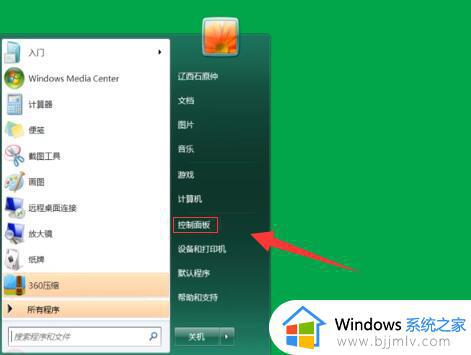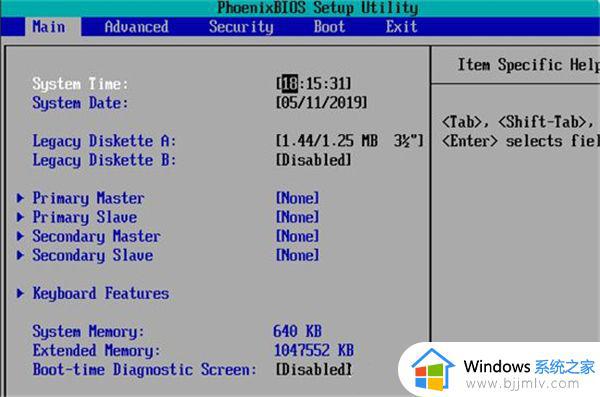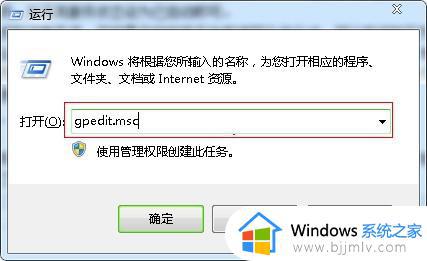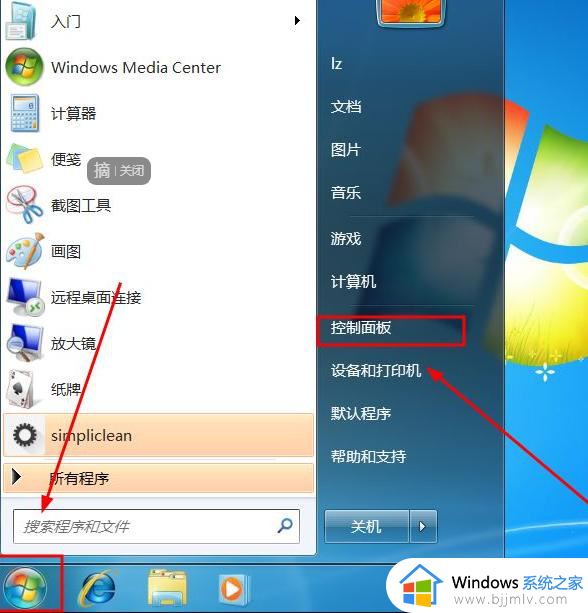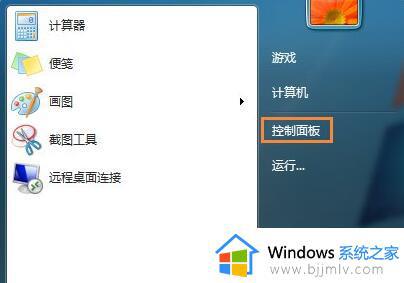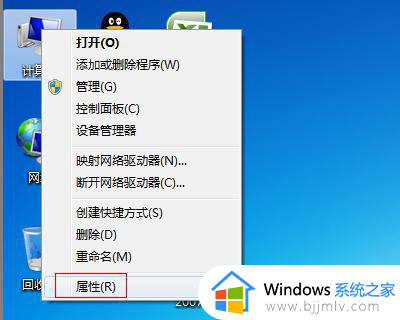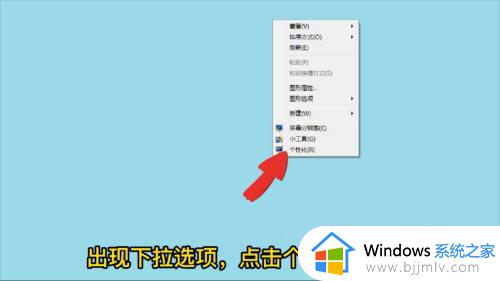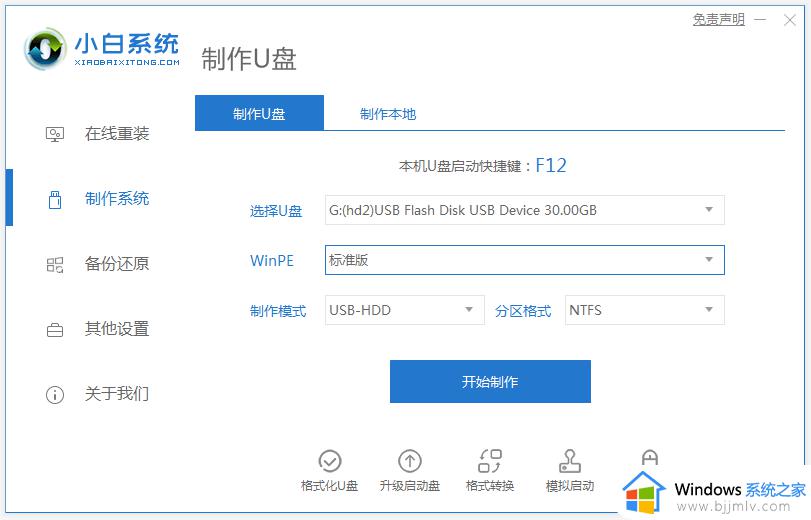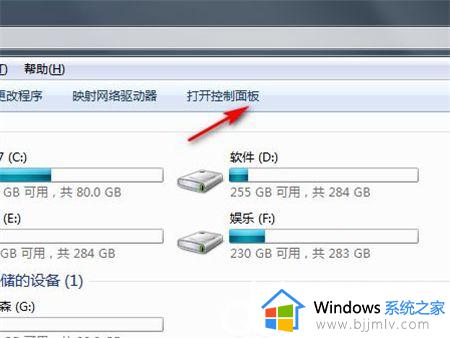win7系统保护已关闭系统还原用不了如何解决
在长时间操作win7电脑的过程中,难免有些用户会遇到系统运行故障的情况,因此一些用户会进行win7系统还原来修复,可是在系统还原时却出现了保护已关闭系统还原用不了的问题,对此应该如何解决呢?下面小编就带来win7系统保护已关闭系统还原用不了解决方法。
具体方法:
一、开启Windows Backup服务。
1、点击开始菜单,选择控制面板;
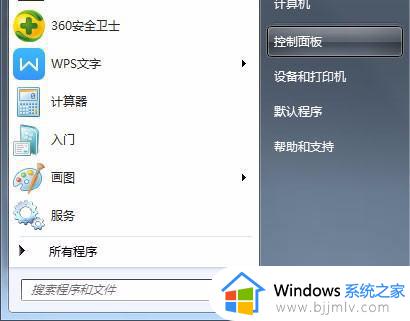
2、在打开的控制面板中,选择系统和安全;
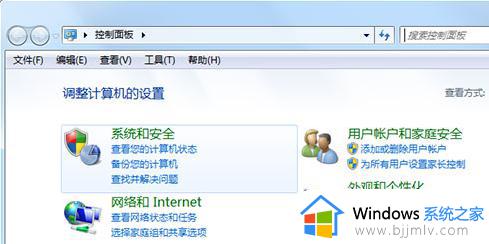
3、在系统和安全中选择管理工具;
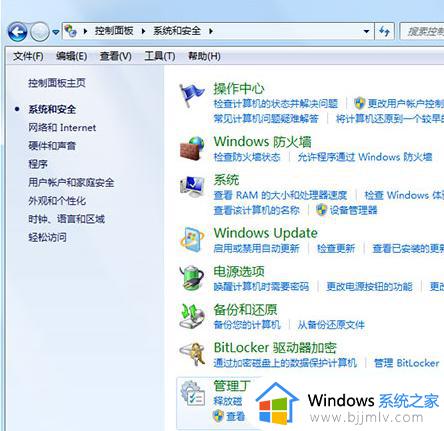
4、在管理工具中再选择服务;
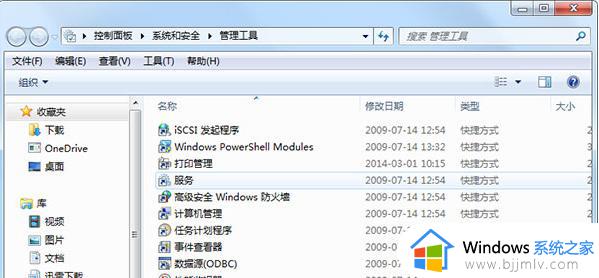
5、在服务中Windows Backup服务,右键选择启动;

6、重启电脑,点击开始—控制面板—系统和安全—系统—系统保护。发现系统还原已经可以用了。
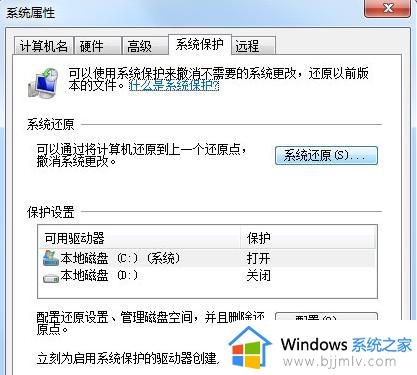
二、通过组策略打开系统还原。
1、点击开始—运行(使用Win+R调出运行),输入gpedit.msc 回车;
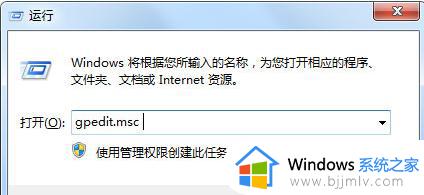
2、打开组策略编辑器,依次打开计算机配置—管理模板—系统。在右侧找到系统还原;
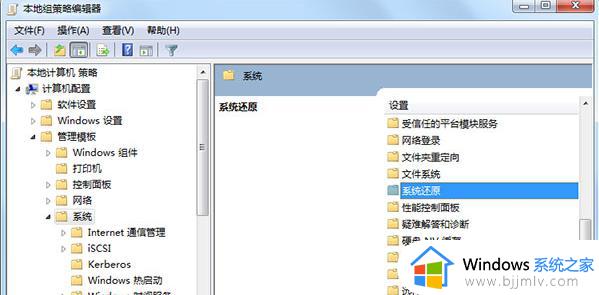
3、双击系统还原,出现关闭系统还原,再双击;
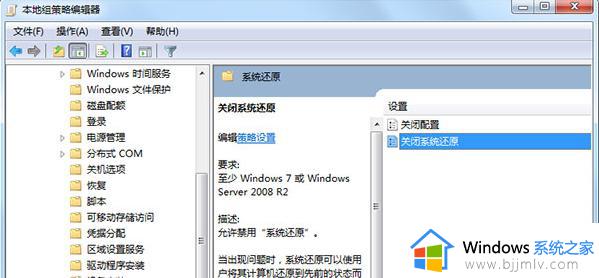
4、选择未配置或者已禁用,点击确定;
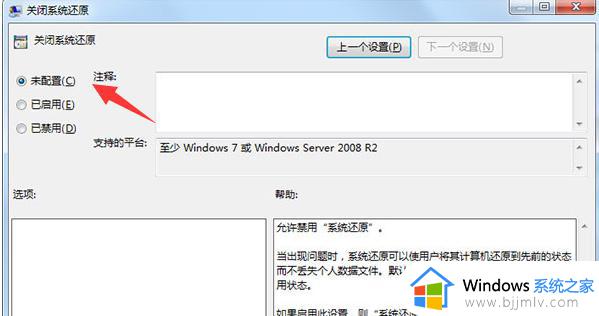
5、重启之后,系统还原按钮(功能)应该就可以使用了。
关于win7系统保护已关闭系统还原用不了解决方法就给大家介绍到这了,还有不懂得用户就可以根据小编的方法来操作吧,希望能够帮助到大家。